Trong cuộc sống hiện đại, hầu hết những kỷ niệm quan trọng, tài liệu chính phủ, tài chính cá nhân và công việc đều được lưu trữ dưới dạng kỹ thuật số trên máy tính. Việc mất quyền truy cập vào ảnh, video và tài liệu quan trọng có thể thay đổi hoàn toàn cuộc sống của bạn, gây ra những rắc rối lớn và thậm chí là mất mát vĩnh viễn những giá trị không thể thay thế. Đó là lý do vì sao việc sở hữu các bản sao lưu dữ liệu đáng tin cậy là điều vô cùng quan trọng và cần thiết. Một người bạn thực sự quan tâm sẽ luôn nhắc nhở bạn kiểm tra và cập nhật các bản sao lưu của mình. Bài viết này sẽ hướng dẫn bạn cách tạo một ổ đĩa sao lưu được mã hóa, có khả năng hoạt động trên mọi nền tảng máy tính (Windows, macOS, Linux), đảm bảo an toàn tuyệt đối cho các dữ liệu quý giá của bạn.
Vì Sao Bạn Cần Mã Hóa Các Bản Sao Lưu Của Mình?
Việc mất thiết bị và toàn bộ các tệp tin trên đó có thể gây ra những hậu quả nghiêm trọng: những bức ảnh và video gia đình có thể biến mất vĩnh viễn, bạn sẽ phải yêu cầu cấp lại các giấy tờ tùy thân mới, thậm chí có thể mất quyền truy cập vào cơ sở dữ liệu mật khẩu, tài khoản mạng xã hội và các tài khoản trực tuyến khác. Về cơ bản, bạn có thể phải bắt đầu lại cuộc sống số của mình từ đầu, và quá trình khôi phục có thể mất nhiều tuần hoặc nhiều tháng (và những bức ảnh đó vẫn sẽ không quay trở lại).
Tất cả những rủi ro này sẽ được giảm thiểu đáng kể nếu bạn có một bản sao lưu để khôi phục các tệp tin trong trường hợp thiết bị bị mất, hỏng, hoặc trở thành nạn nhân của một sự cố an ninh mạng như tấn công ransomware. Mặc dù có một bản sao lưu là tốt, nhưng có nhiều bản sao lưu thì tốt hơn. Lý tưởng nhất là có nhiều bản sao lưu trên các ổ cứng ngoài, được lưu trữ ở các vị trí vật lý khác nhau (offsite). Điều này sẽ bảo vệ dữ liệu của bạn khỏi các sự kiện phá hoại lớn như hỏa hoạn, lũ lụt hoặc thiên tai.
Tuy nhiên, việc lưu trữ các ổ đĩa sao lưu bên ngoài nhà hoặc văn phòng đặt ra một vấn đề về tính chất nhạy cảm của dữ liệu trên đó. Ngay cả khi bạn để bản sao lưu với một người bạn đáng tin cậy hoặc tại một văn phòng công ty khác, vẫn có những rủi ro: nếu bản sao lưu bị mất hoặc bị đánh cắp trong quá trình vận chuyển hoặc khi không có người giám sát, dữ liệu cá nhân trên đó có thể bị lợi dụng để xâm nhập tài khoản, đánh cắp tiền, mạo danh bạn hoặc tống tiền. Đây chính là lý do bạn cần có các bản sao lưu được mã hóa và lưu trữ ngoài, được bảo vệ bằng một mật khẩu mạnh, để chỉ mình bạn mới có thể đọc được chúng.
VeraCrypt: Công Cụ Lý Tưởng Để Tạo Các Bản Sao Lưu Được Mã Hóa
Mặc dù Windows và macOS đều tích hợp các công cụ mã hóa ổ đĩa riêng (BitLocker cho Windows và FileVault cho macOS), chúng chỉ hoạt động trên các nền tảng gốc của mình. Điều này có thể không thuận tiện nếu bạn cần khôi phục dữ liệu khẩn cấp mà không có sẵn một thiết bị dự phòng tương thích. Ví dụ, nếu bạn chỉ có máy tính Windows và bản sao lưu của bạn được mã hóa bằng FileVault, bạn sẽ không thể truy cập dữ liệu mà không có một máy Mac.
VeraCrypt là một công cụ mã hóa ổ đĩa đa năng, tương thích trên Windows, macOS và Linux. Đây là một giải pháp mã nguồn mở và miễn phí, cho phép bạn tạo các ổ đĩa mã hóa hoặc các “container” (tệp tin được mã hóa) để lưu trữ dữ liệu an toàn trên các ổ đĩa ngoài. Khả năng tương thích đa nền tảng này là một lợi thế lớn, giúp bạn dễ dàng truy cập các tệp tin đã mã hóa từ hầu hết mọi máy tính có sẵn nếu thiết bị chính của bạn bị hỏng hoặc mất. Điều này làm cho VeraCrypt trở thành lựa chọn lý tưởng để tạo các bản sao lưu mà bạn có thể dễ dàng truy cập khi cần.
 Ổ cứng di động LaCie Rugged Mini bền bỉ, thích hợp cho sao lưu dữ liệu ngoài.
Ổ cứng di động LaCie Rugged Mini bền bỉ, thích hợp cho sao lưu dữ liệu ngoài.
Hướng Dẫn Chi Tiết Cách Sử Dụng VeraCrypt Để Sao Lưu Dữ Liệu An Toàn
VeraCrypt sở hữu giao diện đồ họa thân thiện với người dùng và tương đối dễ sử dụng. Ngoài việc có thể mã hóa toàn bộ ổ đĩa vật lý, công cụ này còn cho phép tạo ra các container – đây là những tệp tin đặc biệt có thể được gắn kết (mounted) như một ổ đĩa ảo. Tất cả các tệp tin trong ổ đĩa ảo này sẽ được đóng gói vào một tệp tin lớn duy nhất, giúp bạn dễ dàng sao chép chúng sang các ổ đĩa ngoài hoặc các thiết bị khác (thậm chí lên dịch vụ lưu trữ đám mây hoặc thiết bị lưu trữ mạng – NAS), đây là giải pháp hoàn hảo để lưu trữ và di chuyển các bản sao lưu.
Để thiết lập một container mã hóa trên ổ đĩa sao lưu ngoài của bạn, hãy làm theo các bước dưới đây:
Tải và Cài đặt VeraCrypt
Đầu tiên, bạn cần truy cập trang web chính thức của VeraCrypt và tải về phiên bản phù hợp với hệ điều hành của bạn. Sau đó, tiến hành cài đặt phần mềm theo các hướng dẫn trên màn hình.
Tạo một Volume mã hóa VeraCrypt (Encrypted File Container)
-
Mở VeraCrypt và chọn “Create Volume”: Sau khi cài đặt, hãy mở ứng dụng VeraCrypt. Trên giao diện chính, bạn sẽ thấy tùy chọn “Create Volume”. Nhấp vào đó để bắt đầu.
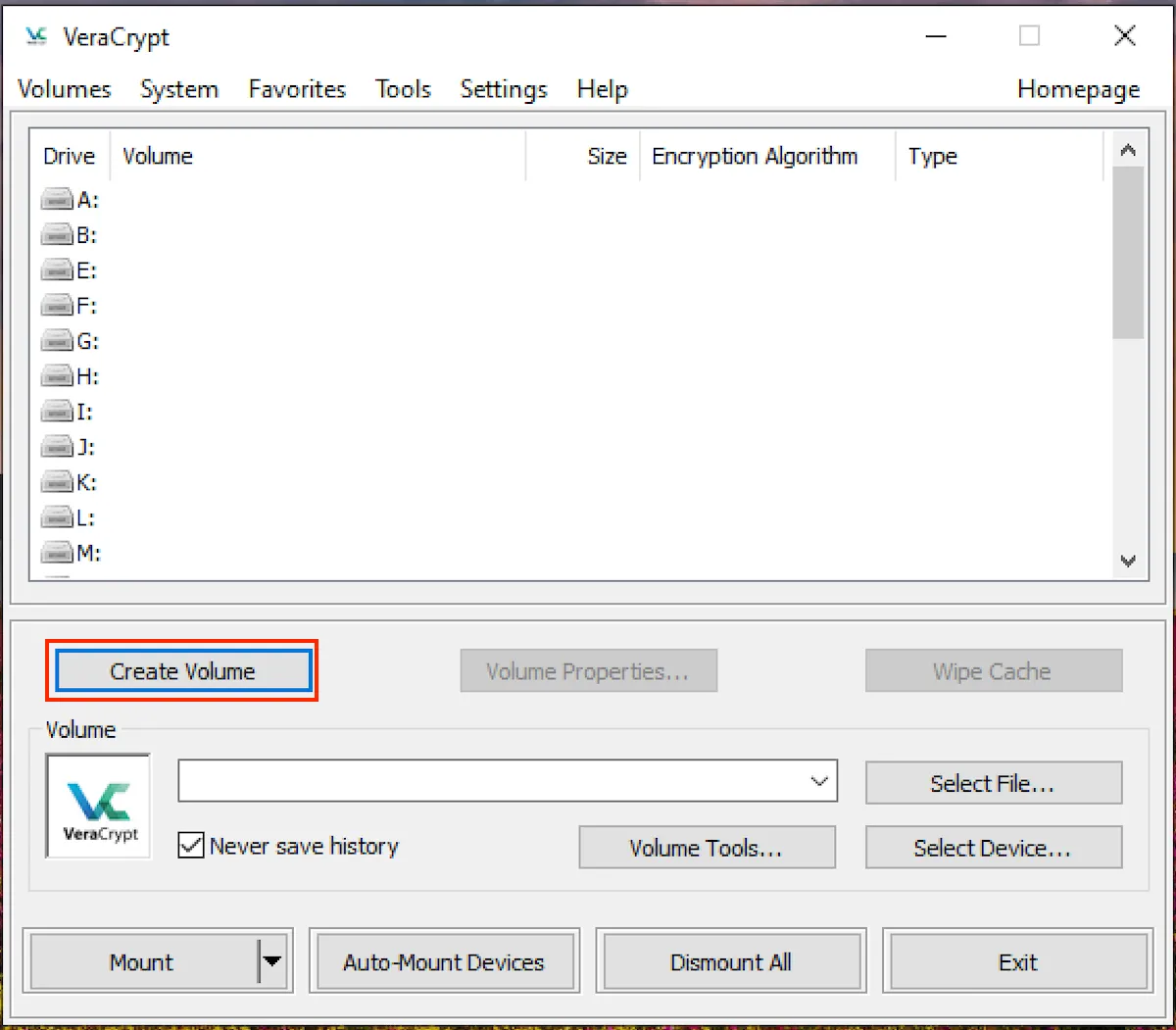 Giao diện chính của phần mềm VeraCrypt, hiển thị tùy chọn "Create Volume" để bắt đầu tạo ổ đĩa mã hóa.
Giao diện chính của phần mềm VeraCrypt, hiển thị tùy chọn "Create Volume" để bắt đầu tạo ổ đĩa mã hóa. -
Chọn loại Volume: Trong VeraCrypt Volume Creation Wizard, chọn “Create an encrypted file container” (Tạo một container tệp tin được mã hóa). Trên màn hình tiếp theo, chọn loại volume là “Standard VeraCrypt volume” (Volume VeraCrypt tiêu chuẩn).
-
Chọn vị trí và đặt tên: Chọn ổ đĩa sao lưu của bạn làm vị trí lưu trữ cho container và đặt tên cho nó một cách hợp lý, ví dụ: “offsite_backups.veracrypt”.
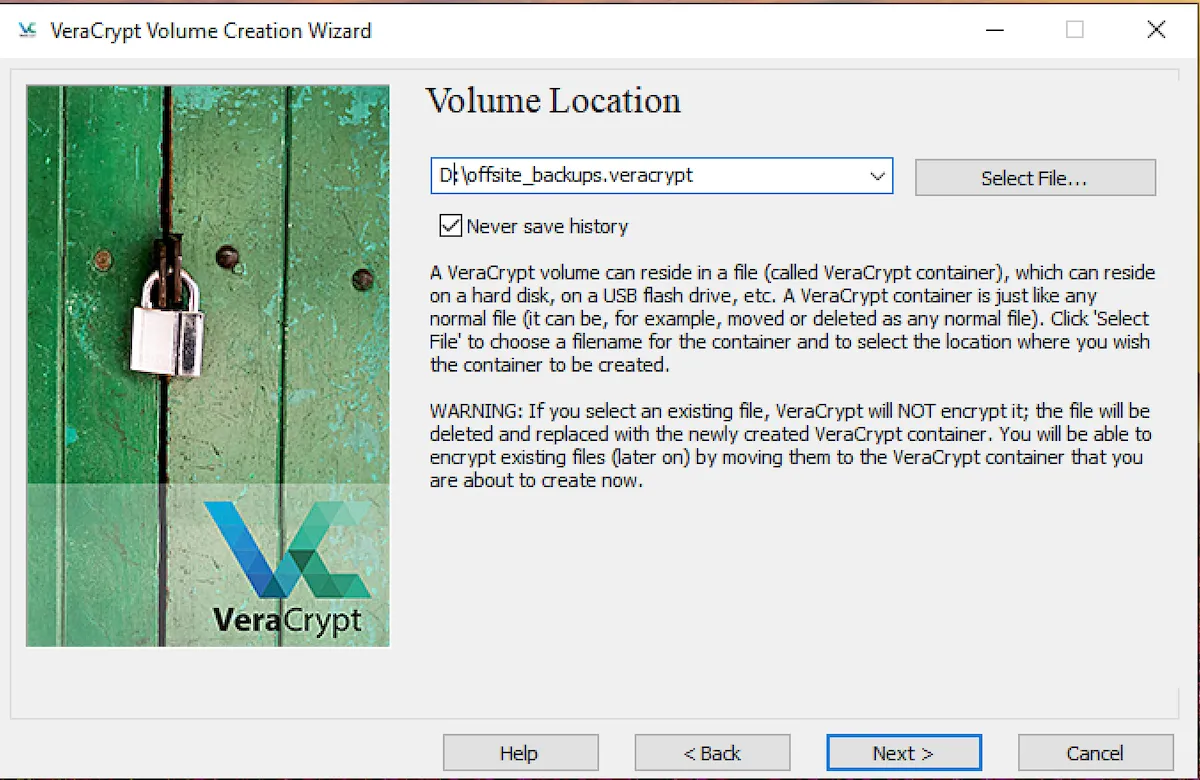 Chọn vị trí và đặt tên cho file container mã hóa mới trong VeraCrypt, ví dụ "offsite_backups.veracrypt".
Chọn vị trí và đặt tên cho file container mã hóa mới trong VeraCrypt, ví dụ "offsite_backups.veracrypt". -
Thiết lập tùy chọn mã hóa và kích thước: Trên màn hình Encryption Options (Tùy chọn mã hóa) tiếp theo, bạn có thể giữ nguyên các cài đặt mặc định. Sau đó, bạn cần đặt kích thước của volume dựa trên lượng dữ liệu bạn muốn lưu trữ (kích thước tối thiểu) và dung lượng của ổ đĩa sao lưu (sẽ xác định kích thước tối đa mà container có thể có).
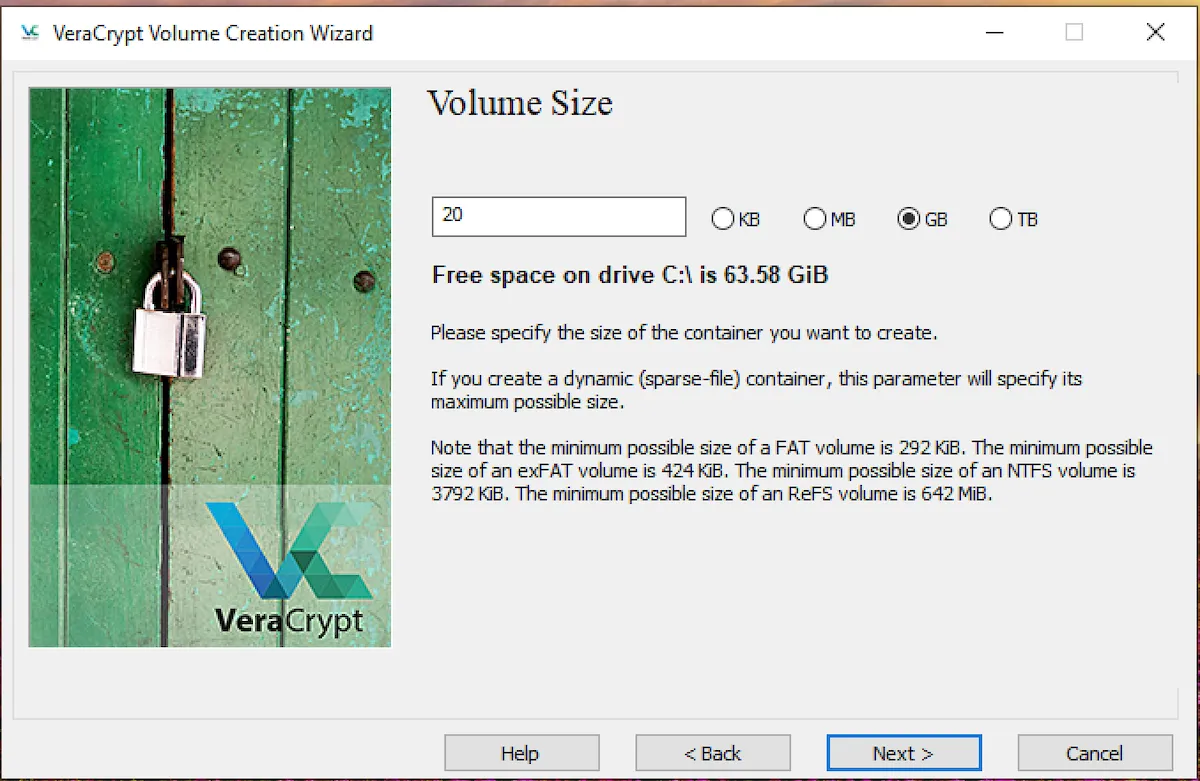 Cài đặt kích thước dung lượng cho volume mã hóa VeraCrypt mới, dựa trên dữ liệu cần sao lưu và dung lượng ổ cứng.
Cài đặt kích thước dung lượng cho volume mã hóa VeraCrypt mới, dựa trên dữ liệu cần sao lưu và dung lượng ổ cứng. -
Đặt mật khẩu mạnh: Bước quan trọng tiếp theo là đặt một mật khẩu mạnh. Mật khẩu này sẽ được sử dụng để mã hóa và mở khóa container của bạn, vì vậy hãy đảm bảo nó đủ phức tạp và bạn có thể ghi nhớ nó an toàn.
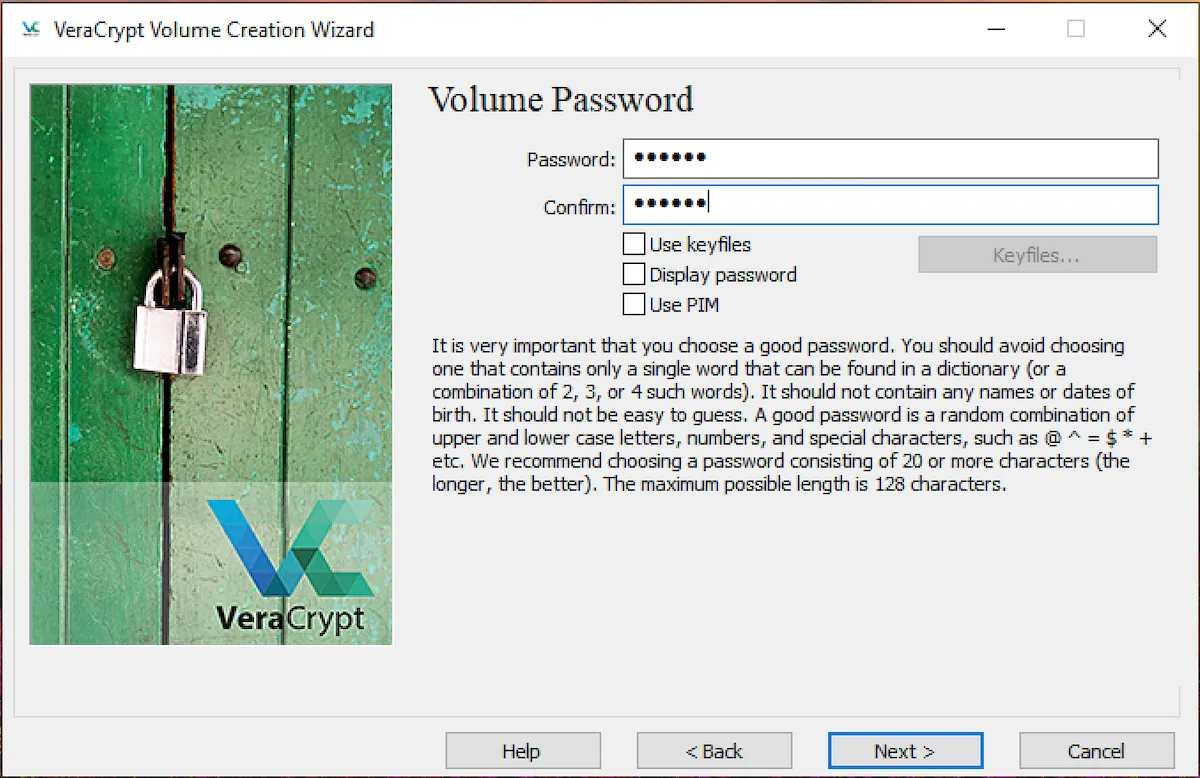 Thiết lập mật khẩu mạnh để bảo vệ và giải mã container VeraCrypt, đảm bảo an toàn tối đa cho dữ liệu.
Thiết lập mật khẩu mạnh để bảo vệ và giải mã container VeraCrypt, đảm bảo an toàn tối đa cho dữ liệu. -
Hỗ trợ tệp lớn và định dạng ExFAT: Khi được hỏi liệu bạn có kế hoạch lưu trữ các tệp tin lớn trong container hay không, hãy chọn “Yes” (Có). Trên màn hình Volume Format (Định dạng Volume), hãy đảm bảo rằng tùy chọn Filesystem đã được đặt thành ExFAT – một định dạng có thể được đọc rộng rãi bởi nhiều hệ điều hành và thiết bị.
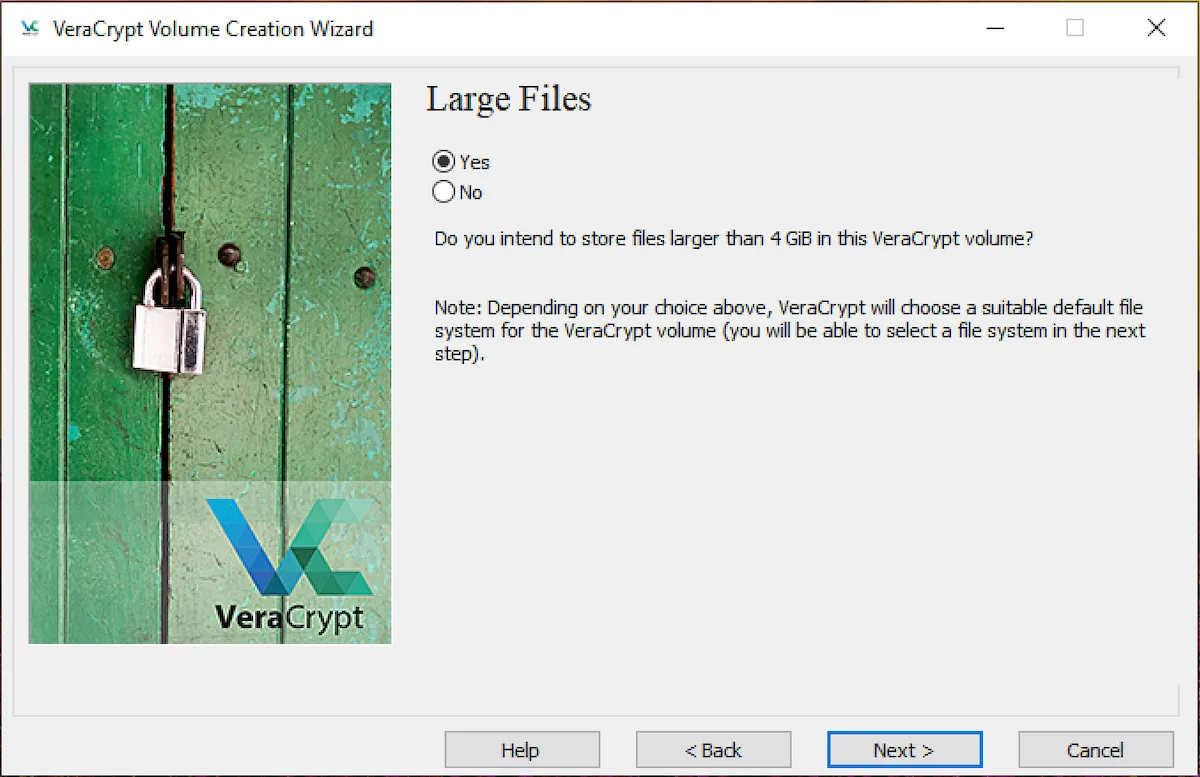 Xác nhận hỗ trợ file lớn và chọn hệ thống tệp ExFAT để đảm bảo khả năng tương thích rộng rãi cho container VeraCrypt.
Xác nhận hỗ trợ file lớn và chọn hệ thống tệp ExFAT để đảm bảo khả năng tương thích rộng rãi cho container VeraCrypt. -
Tạo dữ liệu ngẫu nhiên và định dạng: Bước tiếp theo khá thú vị: bạn cần di chuyển chuột một cách ngẫu nhiên và không theo quy luật để lấp đầy thanh tiến trình. Việc này sẽ tạo ra dữ liệu ngẫu nhiên được sử dụng để mã hóa volume sao lưu của bạn. Sau khi hoàn tất, nhấn “Format” để tạo container. Bạn có thể đóng trình hướng dẫn tạo volume.
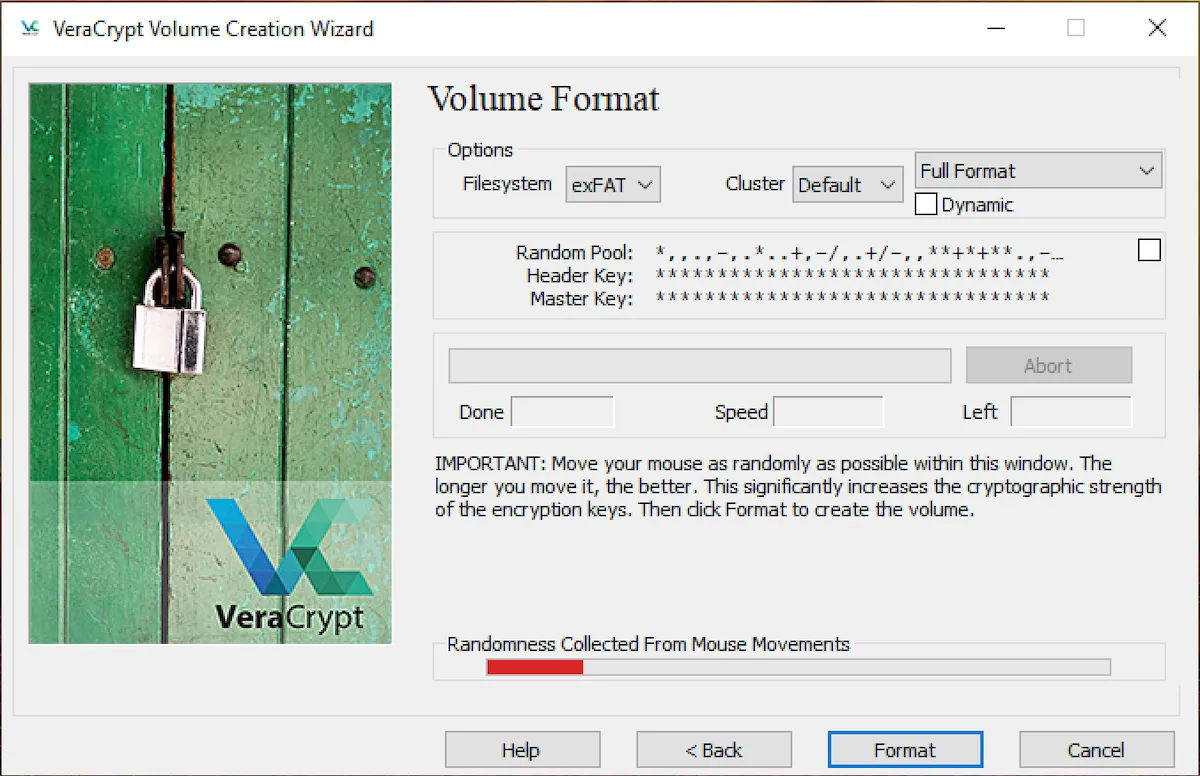 Thực hiện di chuyển chuột ngẫu nhiên để tạo dữ liệu mã hóa mạnh mẽ cho container VeraCrypt trước khi định dạng.
Thực hiện di chuyển chuột ngẫu nhiên để tạo dữ liệu mã hóa mạnh mẽ cho container VeraCrypt trước khi định dạng.
Gắn kết (Mount) và Sử dụng Container VeraCrypt
Để gắn kết volume mã hóa mới của bạn, hãy mở VeraCrypt, chọn một ký tự ổ đĩa chưa được sử dụng (ví dụ: Z:, Y:), nhấp vào “Select File” (Chọn tệp) và chọn container sao lưu đã mã hóa của bạn, sau đó nhấp vào “Mount” (Gắn kết).
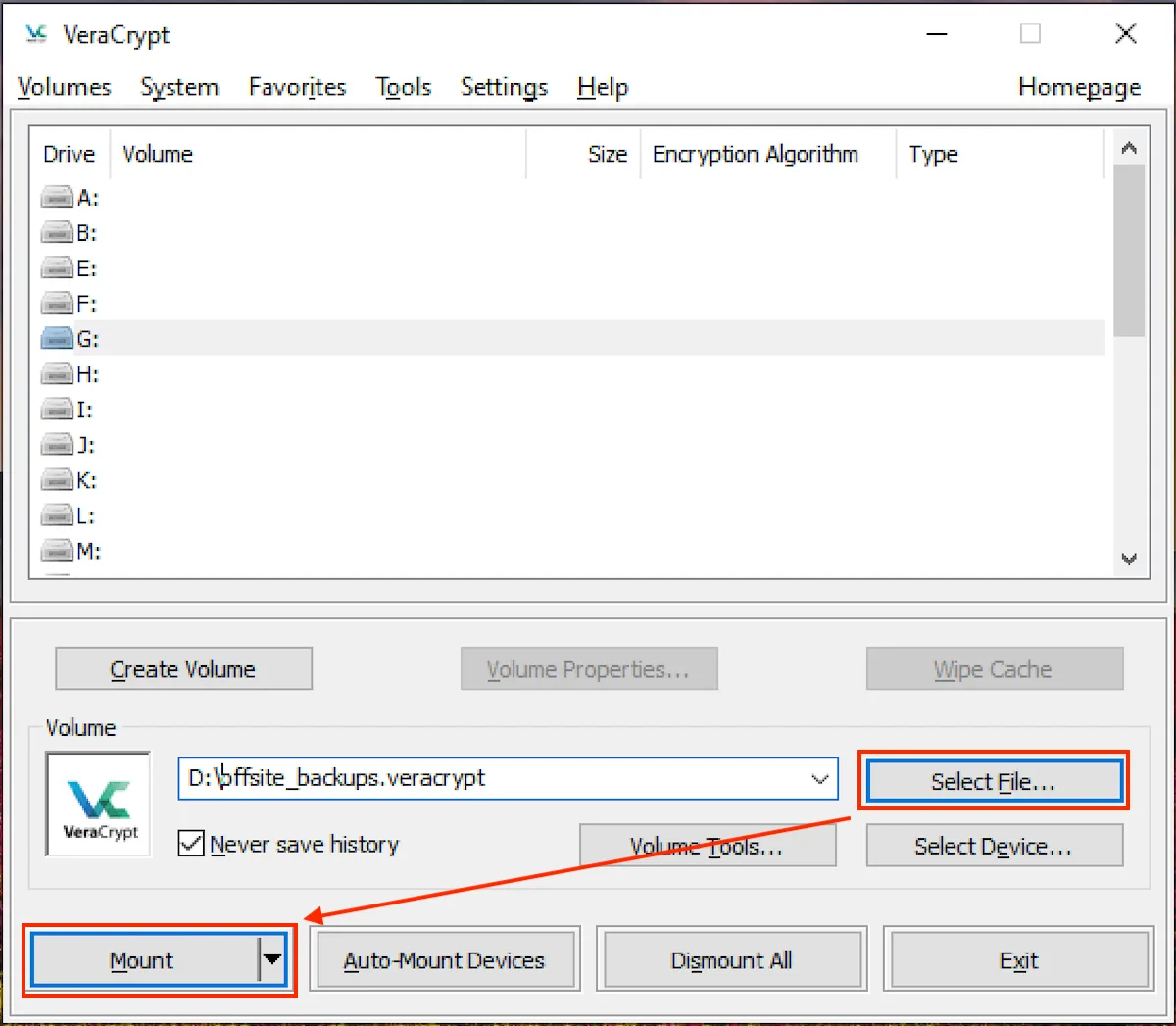 Chọn một ký tự ổ đĩa trống và duyệt đến file container VeraCrypt đã tạo để gắn kết (mount) ổ đĩa ảo.
Chọn một ký tự ổ đĩa trống và duyệt đến file container VeraCrypt đã tạo để gắn kết (mount) ổ đĩa ảo.
Nhập mật khẩu bạn đã đặt khi tạo volume và nhấp vào nút OK để hoàn tất việc gắn kết.
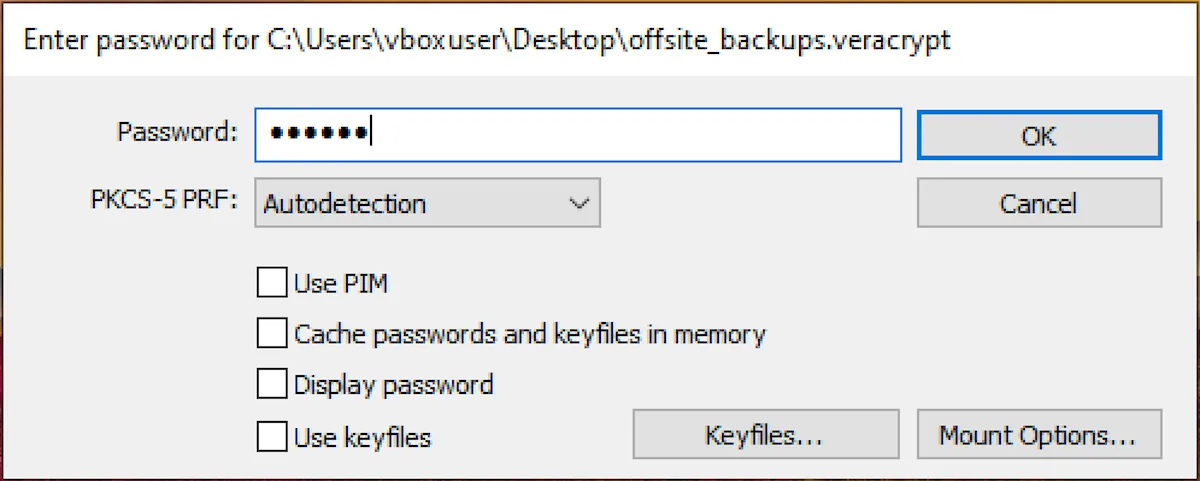 Nhập mật khẩu đã thiết lập để mở khóa và truy cập dữ liệu an toàn bên trong container VeraCrypt đã mã hóa.
Nhập mật khẩu đã thiết lập để mở khóa và truy cập dữ liệu an toàn bên trong container VeraCrypt đã mã hóa.
Volume đã gắn kết sau đó sẽ xuất hiện trong danh sách các ổ đĩa trong VeraCrypt và cũng sẽ hiển thị trong Windows File Explorer (hoặc trình quản lý tệp tương đương trên macOS/Linux) như một ổ cứng thông thường, sẵn sàng để bạn sao chép các tệp tin vào đó (bạn có thể đổi tên ổ đĩa trong Windows để dễ dàng nhận diện hơn).
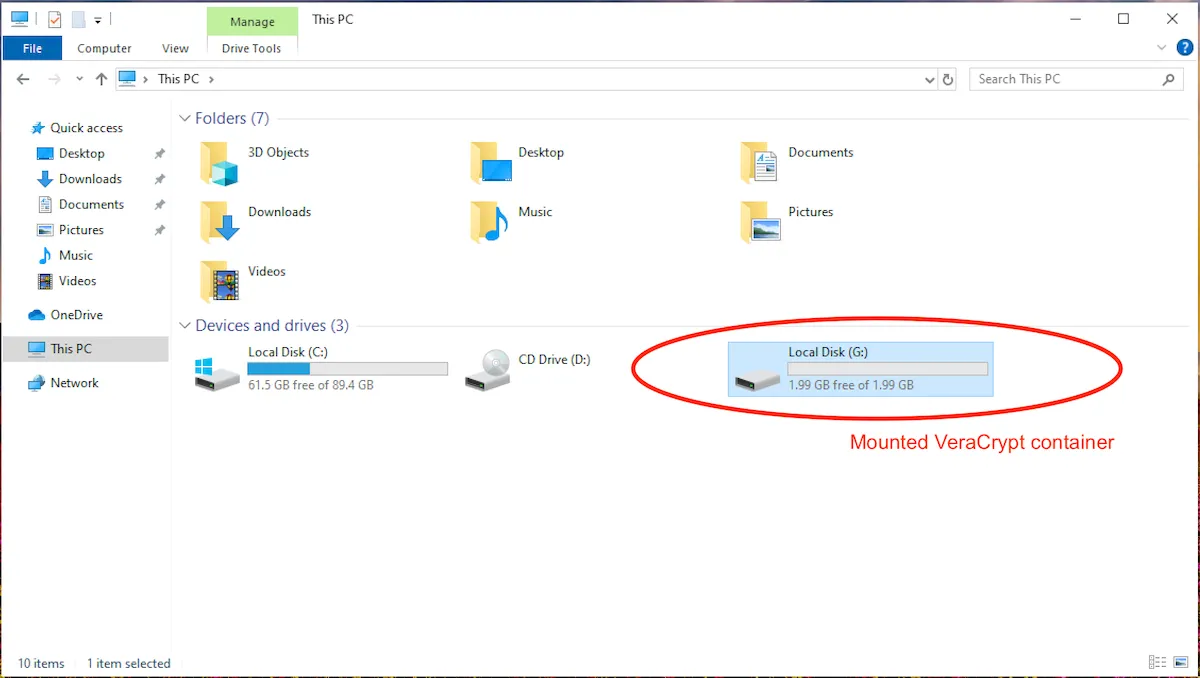 Container VeraCrypt sau khi gắn kết (mount) sẽ hiển thị như một ổ đĩa thông thường trong File Explorer của Windows, sẵn sàng để sao chép dữ liệu.
Container VeraCrypt sau khi gắn kết (mount) sẽ hiển thị như một ổ đĩa thông thường trong File Explorer của Windows, sẵn sàng để sao chép dữ liệu.
Sau khi container của bạn được gắn kết, bạn có thể sử dụng nó như bất kỳ ổ đĩa USB ngoài thông thường nào bằng cách sao chép tệp tin vào và ra khỏi nó. Tuy nhiên, bạn cần đảm bảo rằng bạn tháo gắn kết nó một cách an toàn bằng cách chọn nó trong ứng dụng VeraCrypt và nhấp vào “Dismount”. Một khi nó được tháo gắn kết, tệp container có thể được di chuyển và không thể đọc được nếu không có khóa mã hóa (mật khẩu) được sử dụng khi tạo nó. Bạn có thể gắn kết và tháo gắn kết các container trên bất kỳ hệ thống nào đã cài đặt VeraCrypt nhiều lần tùy ý, nhưng nếu bạn đang lưu trữ container trên một thư mục mạng chia sẻ, hãy đảm bảo rằng bạn chỉ gắn kết chúng trên một thiết bị tại một thời điểm.
Tự Động Hóa Quá Trình Sao Lưu Vào Container Mã Hóa
Việc đưa các tệp tin vào container mã hóa của bạn sau đó là một vấn đề đơn giản, bạn có thể thiết lập một công cụ sao lưu tự động để thực hiện công việc này. SyncBack là một công cụ đa nền tảng tuyệt vời cho phép bạn chỉ định các tệp và thư mục cần sao chép, đồng thời giữ cho các bản sao lưu của bạn được đồng bộ. Phiên bản miễn phí rất tốt cho việc sử dụng thông thường, trong khi phiên bản trả phí bổ sung các tính năng nâng cao như giữ các phiên bản cũ và giữ lại các tệp đã xóa để chúng có thể được phục hồi nếu bạn vô tình xóa một thứ gì đó quan trọng.
Để sử dụng SyncBack để đồng bộ hóa tệp tin của bạn vào container đã mã hóa, hãy tải xuống và cài đặt SyncBack, đảm bảo container VeraCrypt của bạn đã được gắn kết, sau đó thiết lập một hồ sơ sao lưu. Bạn có thể tùy chọn đặt lịch trình để tự động sao lưu định kỳ. Nếu bạn có kiến thức kỹ thuật hơn, bạn cũng có thể lên lịch rsync trên nền tảng bạn chọn để có một giải pháp hoàn toàn miễn phí.
Chỉ cần đảm bảo bạn đặt công cụ đồng bộ hóa của mình để đồng bộ theo đúng hướng với các đường dẫn nguồn và đích đã định. Nhầm lẫn chúng có thể vô tình ghi đè các tệp của bạn bằng những tệp từ vị trí sao lưu (có thể trống!). Hãy đảm bảo bạn cũng giữ một bản ghi mật khẩu sao lưu của mình, vì các tệp của bạn không thể được khôi phục nếu không có nó. Bạn cũng cần kiểm tra các bản sao lưu của mình định kỳ để đảm bảo chúng có thể đọc được và các tệp bạn cần có mặt.
Bảo Vệ Dữ Liệu và Thông Tin Cá Nhân Là Trách Nhiệm Của Bạn
Các mối đe dọa an ninh mạng là một khía cạnh khác của cuộc sống hiện đại. Mặc dù không đáng để lo lắng liên tục về chúng, bạn cần thực hiện các biện pháp liên tục để bảo vệ chính mình. Điều này có nghĩa là thực hiện sao lưu thường xuyên và tuân thủ các thực hành tốt nhất về an ninh mạng. Bằng cách kết hợp việc sao lưu dữ liệu thường xuyên với giải pháp mã hóa mạnh mẽ như VeraCrypt, bạn đã tạo ra một lớp bảo vệ vững chắc, giúp giảm thiểu rủi ro mất mát hoặc rò rỉ thông tin cá nhân. Hãy xem đây là một phần không thể thiếu trong thói quen sử dụng máy tính của bạn để đảm bảo an toàn tối đa cho mọi dữ liệu quan trọng.


